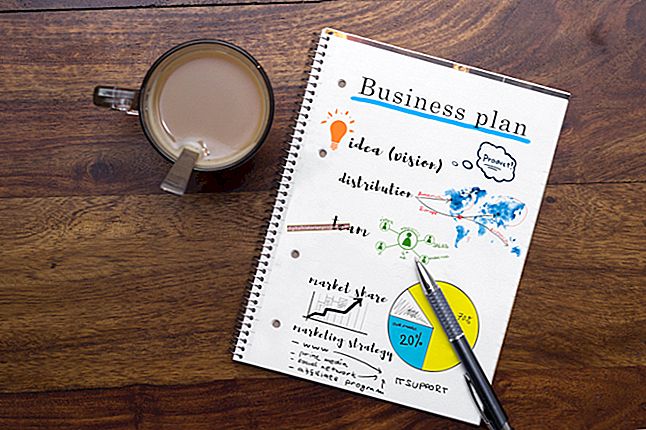مائیکروسافٹ کے ونڈوز 8 کا ڈیفالٹ ویب براؤزر ، انٹرنیٹ ایکسپلورر 10 ، پاپ اپ بلاکنگ کنٹرول خصوصیات کے ساتھ لیس ہے۔ IE10 میں بلٹ میں پاپ اپ کو مسدود کرنے والی خصوصیات کو براؤزر کی ترتیبات کے مینو سے حاصل کیا جاسکتا ہے۔ پاپ اپ کو مسدود کرنا ایک پیچیدہ عمل ہوسکتا ہے ، کیونکہ کچھ آن لائن براؤزر پر مبنی خدمات کو چلانے کے لئے پاپ اپ ونڈوز کا استعمال کرنا پڑتا ہے۔
پاپ اپس اور پاپ اپ بلاکرز
"پاپ اپ" کی اصطلاح کسی ویب سائٹ سے لوڈ کرنے یا ان سے بات چیت کرتے وقت تخلیق ہونے والے ایک نئے براؤزر ونڈو کی وضاحت کے لئے استعمال ہوتی ہے۔ "پوپ اپ" مانیکر موجودہ ونڈو کے اوپر نئی ونڈو کے ظاہر ہونے کے راستے سے آتا ہے۔ پاپ اپ ونڈوز اکثر اشتہاروں میں استعمال کی جاتی ہیں ، جن کو بہت سارے صارفین پریشان کن لگتے ہیں اور اسے ختم کرنے کے لئے پاپ اپ بلاک کرنے والے پروگراموں کا استعمال کرتے ہیں۔ دوسری طرف ، کچھ ویب سائٹیں جائز پروگراموں اور انٹرفیسز کو شروع کرنے کے لئے پاپ اپ ونڈوز استعمال کرتی ہیں جن کو صارف کو خدمات تک رسائی حاصل کرنے کی ضرورت ہوتی ہے۔ پاپ اپ بلاکر پروگرام کا کردار ناپسندیدہ پاپ اپ ونڈوز کی نشاندہی کرنا اور انہیں کبھی بھی لانچ ہونے سے روکنا ہے۔ پاپ اپ بلاک کرنے والے پروگرام ایک برائوزر میں بن سکتے ہیں یا براؤزر سے الگ کام کرسکتے ہیں اور پروگرام کے ساتھ مل سکتے ہیں۔ پاپ اپ کنٹرولز کا آسان ترین صفحہ صفحہ بوجھ پر پاپ اپ ونڈوز کو غیر فعال کرتا ہے اور صرف اس صورت میں پاپ اپ کی اجازت دیتا ہے جب کوئی صارف کسی لنک پر کلیک کرتا ہے یا کسی خاص سائٹ سے پاپ اپ کی اجازت دیتا ہے۔
IE10 میں پاپ اپ بلاکنگ کو فعال کریں
آپ پروگرام میں ہی "ترتیبات" آئیکن مینو میں سے "انٹرنیٹ آپشنز" کو منتخب کرکے IE10 میں پاپ اپ بلاک کرنے کو اہل بن سکتے ہیں۔ "پرائیویسی" ٹیب کو کھولیں اور "پاپ اپ بلاکر" سبہیڈنگ کے تحت "پاپ اپ بلاکر آن کریں" کے آگے والے باکس کو چیک کریں اور سروس کو فعال کرنے کے لئے "اوکے" پر کلک کریں۔ پہلے سے طے شدہ ترتیبات خودکار پاپ اپ ونڈوز کو غیر فعال کردیں گی ، اس کا مطلب ہے کہ یہ پروگرام پاپ اپ ونڈوز کو بلاک کردے گا جو صفحہ بوجھ پر لانچ ہوں گے ، لیکن پھر بھی جب آپ کسی لنک پر کلک کریں یا ٹیپ کریں گے تو پیدا کردہ پاپ اپ ونڈوز لانچ کریں گی۔
اعلی درجے کی پاپ اپ بلاکنگ کنٹرولز
IE10 کی اعلی درجے کی پاپ اپ کو مسدود کرنے کی ترتیبات سروس کو اہل بناتی چیک باکس کے ساتھ ملنے والے "ترتیبات" کے بٹن پر کلک کرکے یا ٹیپ کرکے قابل رسائی ہیں۔ بلٹ میں پاپ اپ بلاکر میں تین بلاکنگ لیولز ہیں جن کو ڈراپ ڈاؤن مینو سے ٹوگل کیا جاسکتا ہے۔ اعلی ترتیب کسی بھی اور تمام پاپ اپس کو روکتی ہے ، جبکہ میڈیم سب سے زیادہ خود کار پاپ اپ کو روکتا ہے اور لو کو محفوظ پروٹوکول پر پاپ اپ کی اجازت دیتا ہے۔ اگر آپ باقاعدگی سے کسی ایسی ویب سائٹ پر جاتے ہیں جس میں کسی خدمت کو شروع کرنے کے لئے پاپ اپ ونڈو استعمال کرنے کی ضرورت ہوتی ہے ، تو آپ اس سائٹ کو پاپ اپ بلاکر کو اوور رائڈ کرنے کے لئے "اجازت شدہ سائٹیں" سیکشن میں شامل کرسکتے ہیں۔ فہرست میں شامل نہیں تمام سائٹوں پر پاپ اپ بلاکنگ کا اطلاق ابھی بھی ہوگا۔ مزید برآں ، ترتیبات کا کنٹرول آپ کو "پاپ اپ بلاک" نوٹیفکیشن بار کو فعال اور غیر فعال کرنے دیتا ہے۔
پاپ اپ کس طرح کام کرتے ہیں
ویب سائٹوں پر باقاعدگی سے ایچ ٹی ایم ایل ہائپر لنکس میں ایک ہدف والی خصوصیت شامل ہوتی ہے جو کمپیوٹر کو کسی نئی ونڈو میں یا موجودہ ونڈو میں لنک کھولنے کے لئے کہتی ہے۔ پاپ اپ اس میں مختلف طریقے سے کام کرتے ہیں کہ انہیں ہائپر لنک کے ذریعہ سہولت فراہم نہیں کی جاتی ہے ، بلکہ اسکرپٹ کمانڈ جو اپنی مرضی کے مطابق پروگرام شدہ خصوصیات کے ساتھ ایک نئی ونڈو تیار کرتا ہے۔ پاپ اپ ونڈوز عام طور پر جاوا اسکرپٹ میں "ونڈو ڈاٹ اوپن" کمانڈ کے ذریعہ تیار کی جاتی ہیں اور ایک علیحدہ ویب صفحہ لوڈ کریں۔ پاپ اپ کا زیادہ استعمال کسی سائٹ پر براؤزنگ کے تجربے کو برباد کرسکتا ہے۔